电脑无法打开IE浏览器怎么办?
Hello!大家好,我是阿广,最近有朋友咨询关于电脑无法打开IE浏览器怎么办的问题,下面这篇经验就来聊一聊电脑无法打开IE浏览器怎么办,希望可以帮助到有需要的朋友。(⊃‿⊂)
原料/工具
无
方法/步骤
第1步
搜索打开“控制面板”。
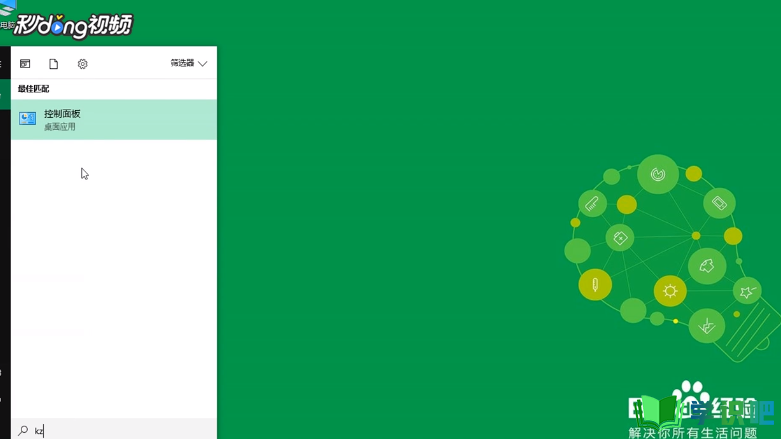
第2步
点击“程序”,再点击“程序与功能”下的“启用或关闭Windows功能”。
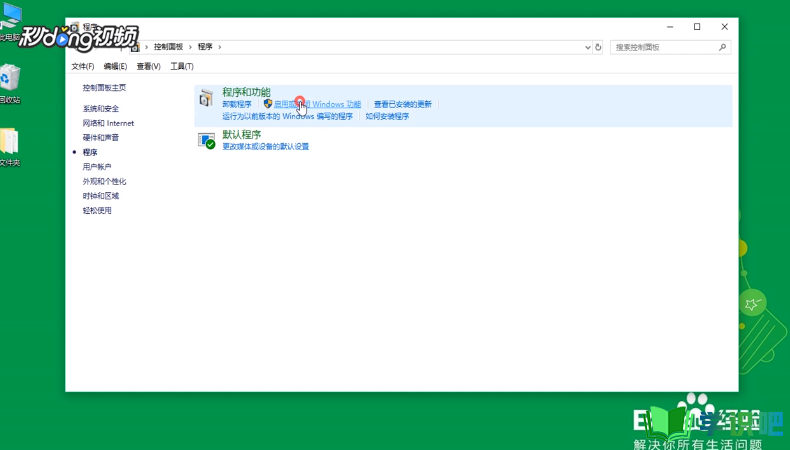
第3步
取消勾选“Internet Explorer 11”,并在弹出的对话框中点击“是”,再点击“确定”即可取消。
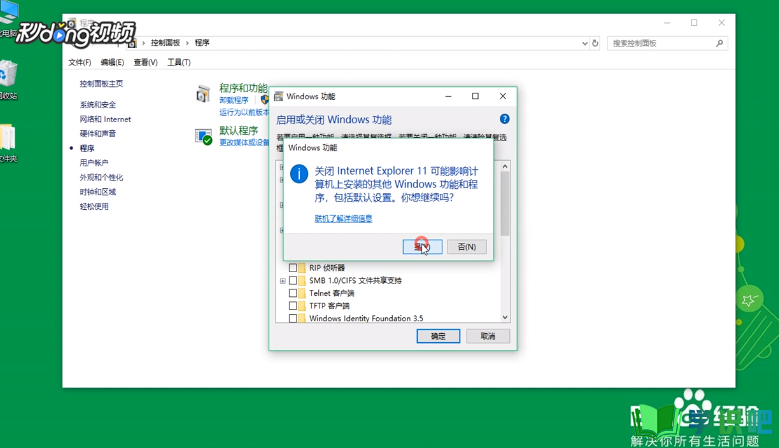
第4步
取消后重新启动Internet Explorer。
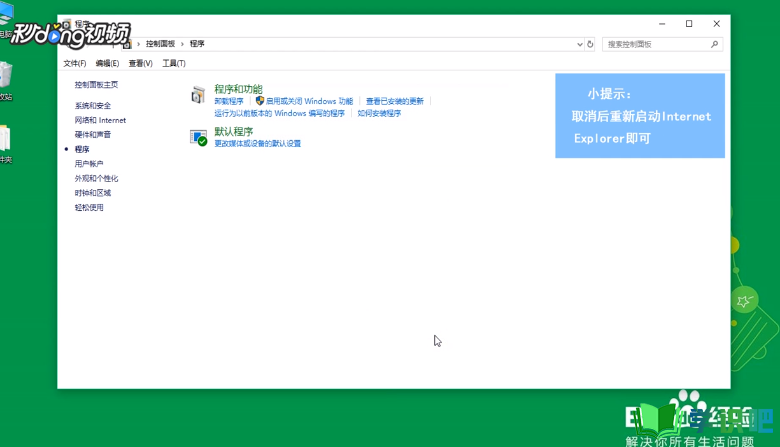
第5步
点击“启用或关闭Windows功能”,勾选“Internet Explorer 11”,点击“确定”。
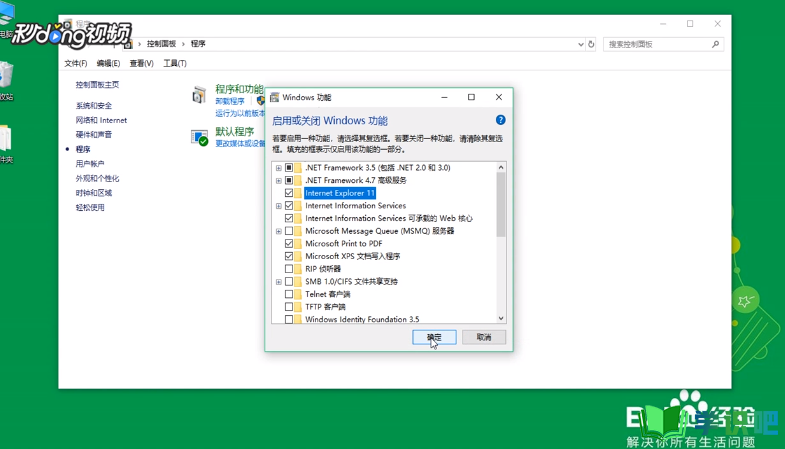
第6步
等待更改完成后,尝试打开IE浏览器,如果提示“Internet已停止工作”,打开“网络和Internet”。
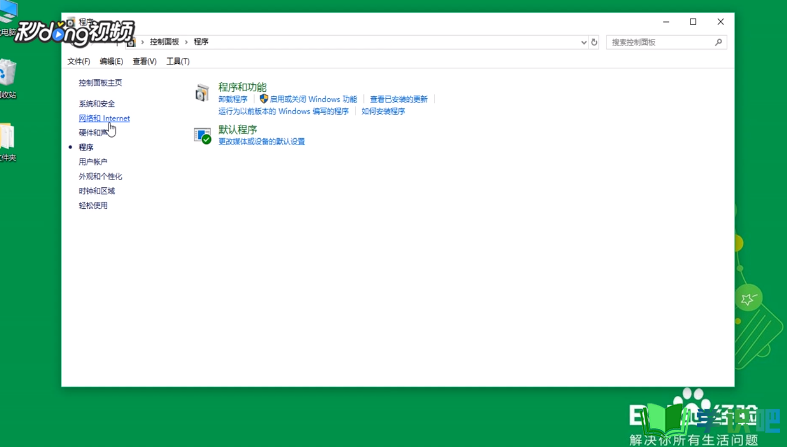
第7步
选择“Internet选项”,点击“高级”选项卡。
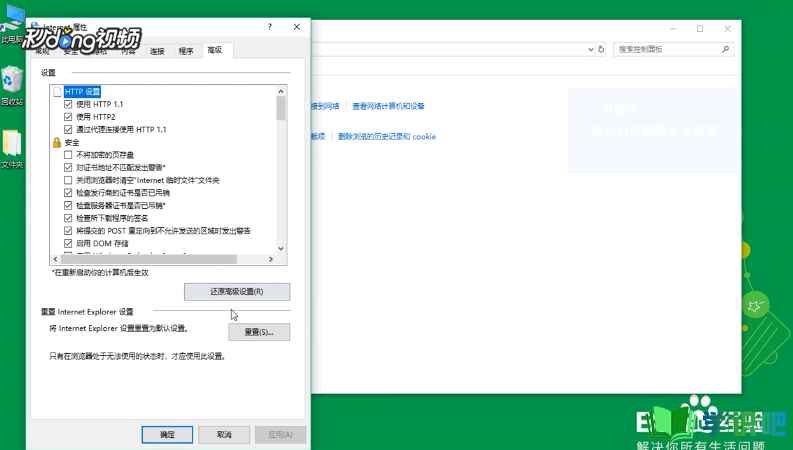
第8步
点击“重置”,勾选“删除个人设置”,点击“重置”,等待重置完成即可。
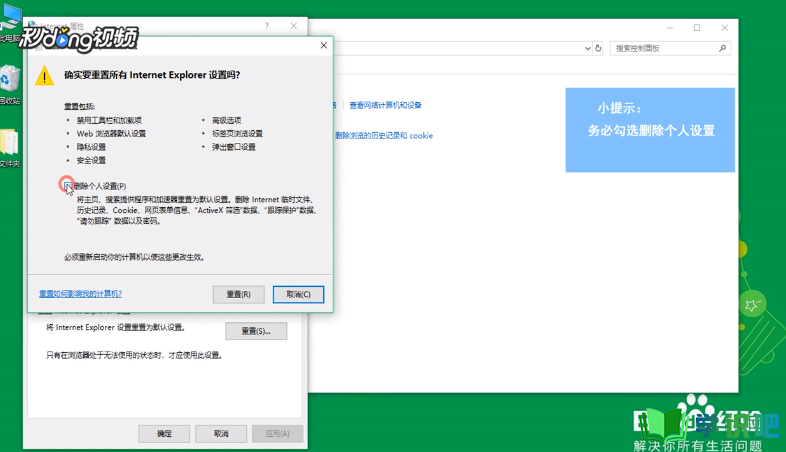
温馨提示
好了,本次分享“电脑无法打开IE浏览器怎么办?”的全部内容就分享到这里啦,希望小编分享的内容能够帮助到大家。同时大家可以关注学识吧哦,遇到不懂的问题可以在这里寻找,如果觉得不错就点个赞吧!(⊃‿⊂)
